Khi làm việc với văn bản trong Microsoft Word, việc định dạng sai kiểu chữ, đặc biệt là tình trạng toàn bộ văn bản bị viết hoa, là một lỗi khá phổ biến. Tình trạng này có thể xảy ra do vô tình nhấn phím Caps Lock, sao chép nội dung từ các nguồn khác với định dạng không chuẩn, hoặc do cài đặt mặc định nào đó. Việc phải sửa thủ công từng chữ cái hoặc gõ lại toàn bộ đoạn văn bản không chỉ tốn rất nhiều thời gian mà còn dễ dẫn đến sai sót. May mắn thay, Word cung cấp các công cụ mạnh mẽ và đơn giản để giải quyết vấn đề này một cách nhanh chóng và hiệu quả. Bài viết này sẽ hướng dẫn chi tiết cách chuyển chữ in hoa thành chữ thường trong Word bằng các phương pháp có sẵn, giúp bạn dễ dàng chỉnh sửa tài liệu của mình. Bạn sẽ tìm hiểu cách sử dụng các tính năng tích hợp để biến đổi kiểu chữ chỉ bằng vài thao tác, tiết kiệm đáng kể công sức và thời gian khi soạn thảo văn bản.
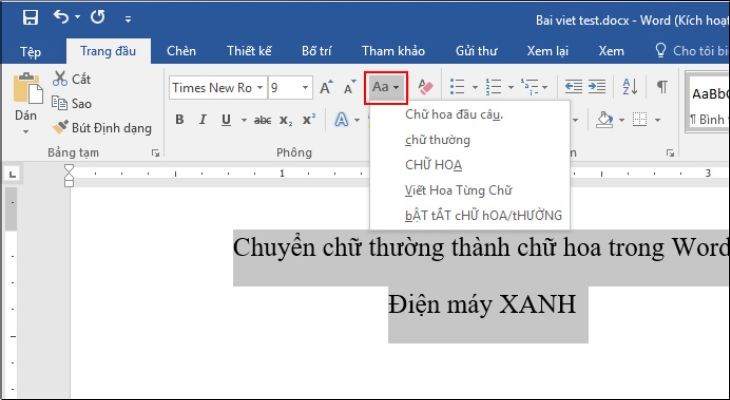
Các phương pháp chuyển chữ in hoa thành chữ thường trong Word
Microsoft Word trang bị một tính năng chuyên dụng gọi là “Change Case” (Thay đổi kiểu chữ) cho phép người dùng dễ dàng điều chỉnh cách viết hoa hoặc viết thường của văn bản đã chọn. Đây là phương pháp chính và hiệu quả nhất để thực hiện việc chuyển chữ in hoa thành chữ thường trong Word cũng như áp dụng các kiểu chữ khác. Tính năng này thường được truy cập thông qua thẻ Home trên thanh Ribbon hoặc bằng phím tắt. Sự tiện lợi của “Change Case” nằm ở khả năng xử lý một lượng lớn văn bản cùng lúc, từ một từ, một câu, một đoạn văn cho đến toàn bộ tài liệu, chỉ với vài cú click chuột. Việc sử dụng công cụ này không chỉ giúp chỉnh sửa nhanh chóng mà còn đảm bảo tính nhất quán về định dạng kiểu chữ trong tài liệu của bạn. Thay vì phải kiểm tra và sửa từng chữ cái một cách thủ công, bạn chỉ cần chọn phần văn bản cần thay đổi và áp dụng kiểu chữ mong muốn.
Sử dụng tính năng Change Case trên thanh Ribbon
Đây là cách trực quan và phổ biến nhất để truy cập các tùy chọn thay đổi kiểu chữ trong Word. Tính năng “Change Case” được đặt ở vị trí dễ thấy trên thẻ Home, giúp người dùng nhanh chóng định vị và sử dụng. Để bắt đầu, việc đầu tiên bạn cần làm là xác định và chọn (highlight) phần văn bản mà bạn muốn chuyển đổi. Điều này có thể là một từ đơn lẻ, một cụm từ, một câu, một đoạn văn hoàn chỉnh, hoặc thậm chí là toàn bộ nội dung của tài liệu. Sau khi đã chọn văn bản, bạn di chuyển con trỏ chuột đến thẻ Home trên thanh Ribbon, đây là nơi tập trung hầu hết các công cụ định dạng văn bản cơ bản trong Word.
Trong nhóm “Font” (Phông chữ) trên thẻ Home, bạn sẽ thấy một biểu tượng có chữ “Aa” lớn và một mũi tên nhỏ hướng xuống bên cạnh. Đây chính là nút “Change Case”. Nhấp vào mũi tên này sẽ mở ra một danh sách các tùy chọn kiểu chữ khác nhau. Để chuyển chữ in hoa thành chữ thường, bạn chỉ cần chọn tùy chọn “lowercase” (viết thường) từ danh sách thả xuống. Ngay lập tức, toàn bộ văn bản bạn đã chọn sẽ được chuyển đổi sang định dạng chữ thường. Các tùy chọn khác trong danh sách này bao gồm “Sentence case” (viết hoa đầu câu), “UPPERCASE” (viết hoa toàn bộ), “Capitalize Each Word” (viết hoa chữ cái đầu mỗi từ), và “tOGGLE cASE” (đảo ngược trạng thái viết hoa/thường hiện tại). Việc hiểu rõ từng tùy chọn này sẽ giúp bạn linh hoạt hơn trong việc định dạng văn bản của mình.
Sử dụng phím tắt Shift + F3
Đối với những người yêu thích sử dụng phím tắt để tăng tốc độ làm việc, Word cũng cung cấp một tổ hợp phím tiện lợi cho chức năng “Change Case”. Phím tắt này là Shift + F3. Tương tự như phương pháp sử dụng Ribbon, bạn cần chọn phần văn bản mà bạn muốn thay đổi kiểu chữ trước khi sử dụng phím tắt. Sau khi đã chọn, chỉ cần nhấn tổ hợp phím Shift + F3 trên bàn phím.
Điểm đặc biệt của phím tắt Shift + F3 là nó hoạt động theo cơ chế xoay vòng (toggle) giữa ba trạng thái kiểu chữ phổ biến nhất. Lần nhấn đầu tiên thường sẽ chuyển văn bản đã chọn sang “Sentence case” (viết hoa đầu câu, ngoại trừ các từ sau dấu chấm câu nếu có). Lần nhấn thứ hai sẽ chuyển văn bản đó sang “UPPERCASE” (viết hoa toàn bộ). Lần nhấn thứ ba sẽ chuyển văn bản sang “lowercase” (viết thường toàn bộ). Nếu bạn tiếp tục nhấn Shift + F3, chu kỳ này sẽ lặp lại: Sentence case -> UPPERCASE -> lowercase -> Sentence case, và cứ thế tiếp diễn. Phím tắt này cực kỳ hữu ích khi bạn cần nhanh chóng chuyển đổi giữa các kiểu chữ phổ biến mà không muốn rời tay khỏi bàn phím và di chuyển chuột lên thanh Ribbon. Nó là một thủ thuật đơn giản nhưng hiệu quả, giúp bạn tiết kiệm đáng kể thời gian trong quá trình soạn thảo và chỉnh sửa tài liệu.
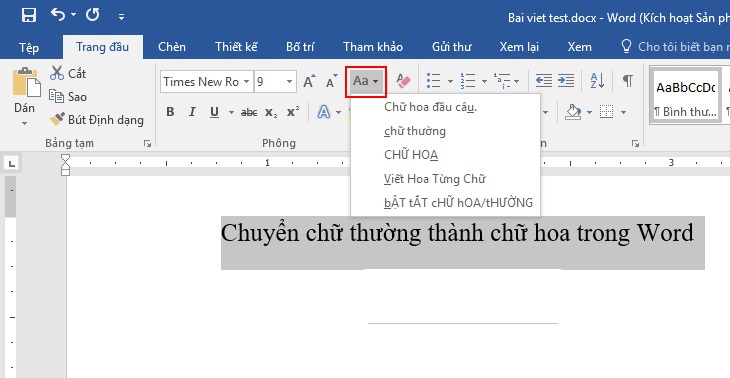
Chi tiết các tùy chọn trong Change Case
Tính năng “Change Case” trong Microsoft Word cung cấp năm tùy chọn khác nhau, mỗi tùy chọn phục vụ một mục đích định dạng riêng biệt. Việc hiểu rõ chức năng của từng tùy chọn này sẽ giúp bạn sử dụng công cụ hiệu quả hơn và áp dụng kiểu chữ phù hợp nhất với nhu cầu của mình. Năm tùy chọn bao gồm: Sentence case, lowercase, UPPERCASE, Capitalize Each Word, và tOGGLE cASE. Mỗi tùy chọn sẽ biến đổi văn bản đã chọn theo một quy tắc định dạng kiểu chữ cụ thể, cho phép bạn linh hoạt điều chỉnh văn bản từ trạng thái này sang trạng thái khác chỉ với một cú click chuột đơn giản. Việc nắm vững cách thức hoạt động của từng tùy chọn là chìa khóa để tận dụng tối đa sức mạnh của tính năng này.
Sentence case (Viết hoa đầu câu)
Tùy chọn “Sentence case” là một trong những kiểu định dạng phổ biến nhất, đặc biệt khi bạn cần đảm bảo tính chuẩn xác về ngữ pháp trong văn bản. Khi bạn áp dụng “Sentence case” cho một đoạn văn bản đã chọn, Word sẽ tự động xử lý để chữ cái đầu tiên của mỗi câu trong đoạn đó được viết hoa, trong khi tất cả các chữ cái còn lại (trừ tên riêng hoặc các trường hợp đặc biệt khác mà Word có thể nhận diện dựa trên quy tắc ngữ pháp mặc định hoặc cài đặt AutoCorrect) sẽ được chuyển thành chữ thường.
Ví dụ, nếu bạn có đoạn văn bản: “đây là một ví dụ. toàn bộ chữ đều in hoa. đoạn này sẽ được chuyển sang sentence case.” Khi áp dụng “Sentence case”, nó sẽ trở thành: “Đây là một ví dụ. Toàn bộ chữ đều in hoa. Đoạn này sẽ được chuyển sang sentence case.” Tùy chọn này rất hữu ích khi bạn sao chép văn bản từ đâu đó mà bị mất định dạng viết hoa đầu câu, hoặc khi bạn vô tình viết toàn bộ văn bản bằng chữ thường. Nó giúp tự động hóa việc sửa lỗi viết hoa cơ bản, giúp tài liệu của bạn trông chuyên nghiệp và dễ đọc hơn rất nhiều. Tuy nhiên, bạn cần lưu ý kiểm tra lại sau khi áp dụng, đặc biệt với các trường hợp viết tắt, tên riêng hoặc các định dạng đặc biệt khác mà Word có thể không nhận diện chính xác.
lowercase (viết thường)
Tùy chọn “lowercase” là câu trả lời trực tiếp cho nhu cầu chuyển chữ in hoa thành chữ thường trong Word. Khi bạn chọn một phần văn bản và áp dụng tùy chọn này, Word sẽ ngay lập tức biến đổi toàn bộ các chữ cái trong phần văn bản đó thành chữ thường, bất kể trạng thái ban đầu của chúng là gì (viết hoa, viết thường, hay hỗn hợp).
Ví dụ, nếu bạn có đoạn văn bản: “ĐÂY LÀ MỘT ĐOẠN VĂN BẢN BỊ IN HOA TOÀN BỘ. TÔI MUỐN CHUYỂN NÓ THÀNH CHỮ THƯỜNG.” Khi bạn chọn đoạn này và áp dụng “lowercase”, kết quả sẽ là: “đây là một đoạn văn bản bị in hoa toàn bộ. tôi muốn chuyển nó thành chữ thường.” Tùy chọn này cực kỳ hữu ích khi bạn sao chép một đoạn văn bản từ một nguồn nào đó (ví dụ: từ website, từ file PDF) mà nội dung bị định dạng hoàn toàn bằng chữ in hoa, hoặc khi bạn lỡ tay bật Caps Lock và gõ một đoạn dài. Nó giúp bạn khắc phục lỗi định dạng này chỉ trong tích tắc, thay vì phải gõ lại hoặc sửa thủ công từng chữ một. “lowercase” là tùy chọn được sử dụng rất thường xuyên khi mục đích của bạn là đưa văn bản về trạng thái chữ thường tiêu chuẩn.
UPPERCASE (VIẾT HOA)
Ngược lại với “lowercase”, tùy chọn “UPPERCASE” sẽ chuyển toàn bộ văn bản đã chọn thành chữ in hoa. Nếu bạn có một đoạn văn bản ở trạng thái chữ thường hoặc Sentence case và muốn biến nó thành một tiêu đề nổi bật hoặc nhấn mạnh một phần nội dung quan trọng bằng cách viết hoa toàn bộ, “UPPERCASE” là công cụ bạn cần.
Ví dụ, nếu bạn có đoạn văn bản: “đoạn này ban đầu là chữ thường. bây giờ tôi muốn viết hoa nó.” Khi áp dụng “UPPERCASE” cho đoạn này, kết quả sẽ là: “ĐOẠN NÀY BAN ĐẦU LÀ CHỮ THƯỜNG. BÂY GIỜ TÔI MUỐN VIẾT HOA NÓ.” Tùy chọn này thường được sử dụng cho các tiêu đề chính, các từ hoặc cụm từ cần được nhấn mạnh mạnh mẽ trong văn bản. Tuy nhiên, việc lạm dụng viết hoa toàn bộ có thể làm cho văn bản trở nên khó đọc và gây cảm giác “hét” trong giao tiếp trực tuyến, nên cần sử dụng một cách có chừng mực và phù hợp với mục đích trình bày của tài liệu. Dù không trực tiếp liên quan đến việc chuyển chữ in hoa thành chữ thường trong Word, việc hiểu về “UPPERCASE” giúp bạn nắm rõ toàn bộ khả năng của tính năng “Change Case”.
Capitalize Each Word (Viết Hoa Mỗi Từ)
Tùy chọn “Capitalize Each Word” (hay còn gọi là Title Case trong một số ngữ cảnh) sẽ viết hoa chữ cái đầu tiên của mỗi từ trong phần văn bản đã chọn, và chuyển các chữ cái còn lại trong từ đó thành chữ thường. Tùy chọn này rất hữu ích khi bạn tạo các tiêu đề phụ, tên bài hát, tên sách, hoặc các danh mục trong danh sách.
Ví dụ, nếu bạn có cụm từ: “đây là tiêu đề ví dụ.” Khi áp dụng “Capitalize Each Word”, kết quả sẽ là: “Đây Là Tiêu Đề Ví Dụ.” Tùy chọn này tự động định dạng văn bản theo một quy tắc viết hoa phổ biến cho tiêu đề, giúp tiết kiệm thời gian so với việc phải sửa thủ công từng chữ cái đầu của mỗi từ. Tuy nhiên, cần lưu ý rằng tùy chọn này sẽ viết hoa cả các từ nối ngắn như “và”, “của”, “trong”, “trên”,… mà theo quy tắc viết hoa tiêu đề chuẩn có thể không cần thiết. Do đó, bạn vẫn cần kiểm tra và chỉnh sửa lại thủ công cho phù hợp với quy tắc viết hoa tiêu đề cụ thể mà bạn đang áp dụng. Mặc dù không phải là cách chuyển chữ in hoa thành chữ thường trong Word theo đúng nghĩa đen, nó là một công cụ định dạng kiểu chữ hữu ích.
tOGGLE cASE (đảo ngược trạng thái)
Tùy chọn “tOGGLE cASE” là tùy chọn ít phổ biến nhất và thường được sử dụng để sửa lỗi gõ nhanh khi Caps Lock đang bật. Khi bạn áp dụng “tOGGLE cASE”, Word sẽ đảo ngược trạng thái viết hoa/thường của từng chữ cái trong văn bản đã chọn. Chữ thường sẽ thành chữ HOA, và chữ HOA sẽ thành chữ thường.
Ví dụ, nếu bạn có đoạn văn bản: “đOẠN NÀY BỊ lỖI tOGGLE cASE.” Khi áp dụng “tOGGLE cASE”, kết quả sẽ là: “Đoạn này bị Lỗi Toggle Case.” Tùy chọn này đặc biệt hữu ích khi bạn gõ một đoạn văn bản mà không nhận ra rằng phím Caps Lock đang bật, dẫn đến việc tất cả các chữ cái bị đảo ngược trạng thái (ví dụ: bạn gõ “Toi Muon Chuyen Chu Hoa” nhưng thực tế lại hiển thị là “tOI mUỐN cHUYỂN cHỮ hOA”). Thay vì phải xóa đi gõ lại, bạn chỉ cần chọn đoạn văn bản đó và áp dụng “tOGGLE cASE” để đưa nó về trạng thái bình thường. Đây là một thủ thuật cứu nguy nhanh chóng cho lỗi gõ thường gặp. Nó cũng có thể được xem như một phương pháp gián tiếp để chuyển chữ in hoa thành chữ thường trong Word nếu văn bản ban đầu đang ở trạng thái “tOGGLE cASE”.
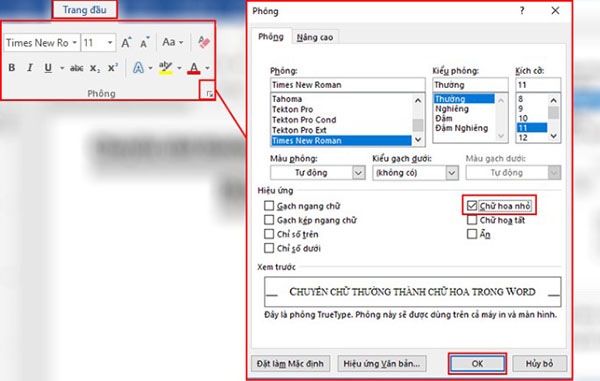
Áp dụng cho các tình huống khác nhau
Việc hiểu và sử dụng linh hoạt tính năng “Change Case” (hoặc phím tắt Shift + F3) cho phép bạn xử lý hiệu quả nhiều tình huống định dạng văn bản khác nhau trong Word. Không chỉ dừng lại ở việc chuyển chữ in hoa thành chữ thường trong Word, bạn có thể áp dụng nó cho các trường hợp cụ thể để chỉnh sửa tài liệu một cách nhanh chóng và chính xác. Mỗi tình huống có thể đòi hỏi một cách tiếp cận hoặc tùy chọn khác nhau trong “Change Case”, tùy thuộc vào trạng thái hiện tại của văn bản và kết quả mong muốn của bạn. Việc lựa chọn đúng tùy chọn sẽ giúp bạn tiết kiệm thời gian và đảm bảo tính chuyên nghiệp cho tài liệu của mình. Dưới đây là cách áp dụng tính năng này cho một số tình huống phổ biến mà bạn có thể gặp phải khi làm việc với văn bản.
Toàn bộ đoạn văn bản in hoa
Đây là tình huống kinh điển và là lý do chính nhiều người tìm kiếm cách chuyển chữ in hoa thành chữ thường trong Word. Bạn có thể gặp phải trường hợp này khi copy-paste nội dung từ một nguồn khác (ví dụ: văn bản pháp luật, một số website cũ) hoặc khi vô tình gõ một đoạn dài mà quên tắt phím Caps Lock. Khi toàn bộ đoạn văn bị in hoa, nó trông rất thô cứng và khó đọc.
Để khắc phục, bạn chỉ cần chọn (highlight) toàn bộ đoạn văn bản đó. Sau đó, truy cập tính năng “Change Case” trên thẻ Home (biểu tượng “Aa”) và chọn tùy chọn “lowercase”. Ngay lập tức, mọi chữ cái trong đoạn văn bản đã chọn sẽ được chuyển về trạng thái chữ thường. Nếu bạn muốn định dạng lại theo chuẩn ngữ pháp (viết hoa đầu câu), sau khi chuyển sang “lowercase”, bạn có thể áp dụng tiếp tùy chọn “Sentence case”. Hoặc nhanh hơn, nếu bạn sử dụng phím tắt Shift + F3, chỉ cần nhấn phím tắt này cho đến khi văn bản hiển thị ở trạng thái mong muốn (thường là sau hai lần nhấn nếu văn bản ban đầu là UPPERCASE).
Chỉ một vài từ hoặc câu
Đôi khi vấn đề không phải là toàn bộ tài liệu, mà chỉ là một vài từ, cụm từ hoặc một câu đơn lẻ bị sai kiểu chữ. Ví dụ, một từ cần viết thường lại đang in hoa, hoặc một câu cần viết hoa đầu câu nhưng lại đang ở dạng chữ thường.
Trong trường hợp này, bạn chỉ cần chọn chính xác từ, cụm từ hoặc câu cần chỉnh sửa. Sau đó, bạn có thể sử dụng phương pháp trên Ribbon hoặc phím tắt Shift + F3. Nếu dùng Ribbon, chọn tùy chọn phù hợp (ví dụ: “lowercase” để chuyển một từ in hoa thành thường, “Sentence case” cho một câu). Nếu dùng Shift + F3, nhấn phím tắt này nhiều lần cho đến khi từ/câu đó hiển thị đúng kiểu chữ bạn cần. Việc áp dụng tính năng “Change Case” cho các phần văn bản nhỏ lẻ cũng nhanh chóng và hiệu quả tương đương như khi áp dụng cho các đoạn văn bản lớn hơn. Điều quan trọng là phải chọn đúng phần văn bản mục tiêu trước khi thực hiện thao tác.
Văn bản sao chép từ Internet bị lỗi định dạng
Khi sao chép nội dung từ các trang web, email hoặc các nguồn trực tuyến khác, bạn thường gặp phải các vấn đề về định dạng, trong đó có cả kiểu chữ (in hoa, in thường, viết hoa đầu dòng…). Nội dung được sao chép có thể bị in hoa toàn bộ, hoặc có kiểu chữ không nhất quán, không phù hợp với định dạng chung của tài liệu Word của bạn. Đây là một trong những tình huống rất phổ biến khiến người dùng cần biết cách chuyển chữ in hoa thành chữ thường trong Word hoặc ngược lại.
Sau khi dán văn bản vào tài liệu Word, bạn có thể thấy một biểu tượng nhỏ xuất hiện gần đoạn văn bản vừa dán, cho phép bạn chọn tùy chọn dán (Paste Options). Tuy nhiên, các tùy chọn này chủ yếu xử lý định dạng chung (giữ nguyên định dạng nguồn, chỉ giữ text…). Để sửa lỗi kiểu chữ cụ thể (như chuyển toàn bộ in hoa thành thường), cách tốt nhất vẫn là sử dụng tính năng “Change Case”. Chọn đoạn văn bản vừa dán bị lỗi kiểu chữ, sau đó sử dụng Ribbon hoặc phím tắt Shift + F3 và chọn/xoay vòng đến tùy chọn kiểu chữ mong muốn (ví dụ: “lowercase” hoặc “Sentence case”). Việc này giúp bạn nhanh chóng chuẩn hóa định dạng kiểu chữ của nội dung được sao chép để phù hợp với tài liệu hiện tại của bạn.
Khắc phục lỗi Caps Lock vô tình bật
Việc vô tình bật phím Caps Lock khi đang gõ nhanh là một lỗi rất dễ gặp, đặc biệt với những người mới làm quen với bàn phím hoặc khi gõ vội. Kết quả là một đoạn văn bản bị gõ ngược kiểu chữ, ví dụ bạn muốn gõ “xin chào mọi người” nhưng lại ra “XIN CHÀO MỌI NGƯỜI” hoặc thậm chí “xin CHÀO mọi NGƯỜI” nếu bạn vẫn giữ Shift cho một vài chữ.
Khi nhận ra lỗi này sau khi đã gõ một đoạn, thay vì xóa đi và gõ lại, bạn có thể sử dụng tính năng “Change Case” để sửa nhanh. Chọn đoạn văn bản bị lỗi do Caps Lock. Nếu toàn bộ đoạn bị in hoa (“XIN CHÀO…”), chọn “lowercase”. Nếu đoạn văn bị đảo ngược trạng thái (ví dụ: “xin CHÀO mọi NGƯỜI” thành “XIN chào MỌI người” và ngược lại), tùy chọn “tOGGLE cASE” sẽ là giải pháp nhanh nhất để đảo ngược lại về trạng thái đúng. Phím tắt Shift + F3 cũng rất hiệu quả trong trường hợp này, chỉ cần chọn đoạn văn bản và nhấn Shift + F3 cho đến khi văn bản hiển thị đúng kiểu chữ bình thường (Sentence case hoặc lowercase). Đây là một cách nhanh chóng để sửa lỗi gõ thường gặp mà không làm gián đoạn dòng chảy công việc của bạn.
Lợi ích của việc sử dụng tính năng Change Case
Việc sử dụng tính năng “Change Case” để chuyển chữ in hoa thành chữ thường trong Word và các thao tác định dạng kiểu chữ khác mang lại nhiều lợi ích thiết thực, đặc biệt khi bạn làm việc với các tài liệu dài hoặc cần đảm bảo tính chuyên nghiệp và nhất quán. So với việc chỉnh sửa thủ công, công cụ này là một giải pháp vượt trội về mọi mặt, giúp tối ưu hóa quy trình làm việc của bạn. Những lợi ích này không chỉ giới hạn ở việc sửa lỗi mà còn giúp nâng cao chất lượng tổng thể của tài liệu.
Đầu tiên và quan trọng nhất, tính năng này giúp tiết kiệm đáng kể thời gian và công sức. Imagine bạn phải gõ lại hoặc sửa thủ công từng chữ cái trong một tài liệu dài hàng chục trang bị in hoa toàn bộ. Đó sẽ là một nhiệm vụ cực kỳ nhàm chán và tốn thời gian. Với “Change Case”, bạn chỉ cần chọn toàn bộ tài liệu và áp dụng tùy chọn “lowercase” hoặc “Sentence case” chỉ trong vài giây. Sự khác biệt về hiệu quả làm việc là rất rõ ràng.
Thứ hai, việc sử dụng “Change Case” giúp giảm thiểu lỗi chính tả và lỗi gõ có thể xảy ra khi bạn gõ lại văn bản. Khi gõ lại, nguy cơ mắc lỗi chính tả hoặc gõ sai là cao hơn rất nhiều so với việc để Word tự động xử lý. Công cụ này đảm bảo rằng nội dung chữ cái của bạn không thay đổi, chỉ có trạng thái viết hoa/thường của chúng được điều chỉnh theo quy tắc đã chọn.
Thứ ba, tính năng này giúp duy trì tính nhất quán về định dạng trong toàn bộ tài liệu. Khi bạn áp dụng một kiểu chữ cụ thể (ví dụ: Sentence case cho tất cả các đoạn văn), bạn đảm bảo rằng tất cả các đoạn văn tương ứng đều tuân theo cùng một quy tắc định dạng kiểu chữ. Điều này đặc biệt quan trọng trong các tài liệu chuyên nghiệp như báo cáo, luận văn, hoặc sách, nơi mà sự nhất quán về định dạng là yếu tố bắt buộc để thể hiện sự nghiêm túc và chuyên nghiệp. Việc sửa lỗi kiểu chữ thủ công có thể dẫn đến sự thiếu nhất quán ở một vài chỗ, nhưng “Change Case” loại bỏ nguy cơ này.
Cuối cùng, nó giúp giữ nguyên các định dạng văn bản khác. Khi bạn sử dụng “Change Case”, Word chỉ thay đổi trạng thái viết hoa/thường của chữ cái. Các định dạng khác như in đậm (bold), in nghiêng (italic), gạch chân (underline), màu chữ, cỡ chữ, phông chữ… vẫn được giữ nguyên như ban đầu. Điều này rất thuận tiện vì bạn không phải lo lắng về việc áp dụng lại các định dạng phức tạp sau khi sửa lỗi kiểu chữ. Tóm lại, “Change Case” là một công cụ không thể thiếu giúp công việc soạn thảo văn bản trong Word của bạn trở nên nhanh chóng, chính xác và chuyên nghiệp hơn.
Các lưu ý khi chuyển kiểu chữ trong Word
Mặc dù tính năng “Change Case” rất tiện lợi, nhưng cũng có một vài điểm bạn cần lưu ý để đảm bảo kết quả chỉnh sửa đạt được như mong muốn và tránh các vấn đề không đáng có. Việc hiểu rõ những giới hạn và đặc điểm của công cụ này sẽ giúp bạn sử dụng nó một cách hiệu quả và linh hoạt hơn.
Một lưu ý quan trọng là luôn kiểm tra lại văn bản sau khi áp dụng “Change Case”. Đặc biệt với tùy chọn “Sentence case” hoặc “Capitalize Each Word”, Word có thể không nhận diện chính xác tất cả các trường hợp đặc biệt. Ví dụ, nó có thể viết hoa chữ cái đầu tiên sau dấu hai chấm hoặc dấu gạch ngang, hoặc không viết hoa các tên riêng hoặc viết tắt cần thiết nếu chúng nằm ở đầu câu. Do đó, sau khi sử dụng công cụ, bạn nên đọc lướt lại đoạn văn bản đã chỉnh sửa để chắc chắn rằng tất cả các trường hợp viết hoa/thường đều chính xác theo quy tắc ngữ pháp và định dạng của bạn.
Thứ hai, hãy cẩn thận khi áp dụng cho văn bản chứa tên riêng, viết tắt, hoặc các từ ngữ đặc biệt. Tùy chọn “lowercase” sẽ chuyển toàn bộ các chữ cái thành chữ thường, bao gồm cả các chữ cái đầu tiên của tên riêng (ví dụ: “Nguyễn” thành “nguyễn”) hoặc các chữ cái trong viết tắt (ví dụ: “USA” thành “usa”). Nếu bạn cần giữ nguyên định dạng của các từ này trong khi chuyển phần còn lại, bạn nên áp dụng “Change Case” cho các phần văn bản nhỏ hơn, né tránh các từ đặc biệt đó, hoặc sửa thủ công các từ đặc biệt sau khi áp dụng cho đoạn lớn.
Thứ ba, đôi khi việc áp dụng “Change Case” có thể ảnh hưởng nhỏ đến định dạng tổng thể nếu văn bản ban đầu có các kiểu định dạng phức tạp hoặc bị lỗi ẩn. Mặc dù thường hiếm xảy ra, nhưng nếu bạn nhận thấy có sự thay đổi ngoài mong muốn, hãy sử dụng chức năng Hoàn tác (Undo – Ctrl + Z) và thử các phương pháp chỉnh sửa khác hoặc xử lý từng phần nhỏ hơn.
Cuối cùng, hãy nhớ rằng “Change Case” chỉ xử lý kiểu chữ (viết hoa/thường), không phải các lỗi ngữ pháp hoặc chính tả liên quan đến việc viết hoa. Ví dụ, nó không tự động sửa lỗi khi bạn viết thường tên riêng ở giữa câu nếu bạn áp dụng “Sentence case”. Đối với các lỗi ngữ pháp phức tạp hơn, bạn cần sử dụng các công cụ kiểm tra ngữ pháp và chính tả của Word hoặc tự sửa thủ công. Việc hiểu rõ phạm vi hoạt động của “Change Case” giúp bạn sử dụng nó đúng mục đích và kết hợp với các công cụ khác để hoàn thiện tài liệu.
Chuẩn bị văn bản cho in ấn chuyên nghiệp
Trong lĩnh vực in ấn, chất lượng của bản in không chỉ phụ thuộc vào máy in, mực in hay giấy in mà còn phụ thuộc rất lớn vào chất lượng và sự chuẩn bị của file thiết kế hoặc tài liệu gốc. Microsoft Word thường được sử dụng để tạo ra nhiều loại tài liệu trước khi đưa đi in, từ báo cáo đơn giản, tờ rơi thông tin, đến các tài liệu phức tạp hơn như sách hướng dẫn hay catalogue. Việc chuẩn bị kỹ lưỡng văn bản trong Word, bao gồm cả việc chỉnh sửa định dạng chữ, là bước quan trọng trước khi đưa đi in ấn hoặc chia sẻ chuyên nghiệp. Định dạng chữ chuẩn xác, bao gồm việc chuyển chữ in hoa thành chữ thường trong Word khi cần thiết, viết hoa đầu câu, viết hoa tên riêng… đảm bảo rằng thông điệp của bạn được truyền tải một cách rõ ràng, dễ đọc và chuyên nghiệp nhất.
Sự nhất quán trong định dạng văn bản là yếu tố then chốt khi chuẩn bị file in. Tiêu đề, tiêu đề phụ, đoạn văn bản chính, danh sách… đều cần tuân thủ một bộ quy tắc định dạng thống nhất. Lỗi kiểu chữ như in hoa sai chỗ, chữ thường không đúng ngữ cảnh không chỉ làm giảm tính thẩm mỹ của tài liệu mà còn gây khó chịu cho người đọc. Việc sử dụng các tính năng định dạng sẵn có trong Word, như “Change Case”, kiểu đoạn văn (Styles), căn lề, giãn dòng… giúp tạo ra một tài liệu có cấu trúc rõ ràng và định dạng mạch lạc.
Đối với các tài liệu in ấn chuyên nghiệp, sau khi hoàn thiện nội dung và định dạng trong Word, người ta thường chuyển đổi file sang định dạng PDF để đảm bảo rằng bố cục, phông chữ và định dạng không bị thay đổi khi mở trên các thiết bị khác hoặc khi gửi cho nhà in. Quá trình chuyển đổi này cũng yêu cầu tài liệu Word gốc phải thật chuẩn xác về mọi mặt. Một tài liệu được chuẩn bị cẩn thận ngay từ đầu trong Word sẽ giúp quá trình in ấn diễn ra suôn sẻ và cho ra kết quả cuối cùng chất lượng cao nhất. Để có được bản in chất lượng cao hay các dịch vụ liên quan đến máy tính, bạn có thể tham khảo tại maytinhgiaphat.vn. Việc đầu tư vào việc chuẩn bị tài liệu kỹ lưỡng trước khi in là một bước không thể bỏ qua để đảm bảo sản phẩm in cuối cùng đáp ứng được yêu cầu về cả nội dung và hình thức.
Như vậy, việc nắm vững cách chuyển chữ in hoa thành chữ thường trong Word cùng với các tùy chọn định dạng kiểu chữ khác là một kỹ năng cơ bản nhưng vô cùng quan trọng đối với bất kỳ ai thường xuyên làm việc với phần mềm này, đặc biệt là khi chuẩn bị tài liệu cho các mục đích chuyên nghiệp như in ấn.
Việc thành thạo các công cụ và phím tắt trong Word không chỉ giúp bạn tiết kiệm thời gian mà còn nâng cao đáng kể chất lượng tài liệu. Bằng cách áp dụng linh hoạt các phương pháp đã hướng dẫn trong bài viết này, bạn có thể nhanh chóng khắc phục các lỗi định dạng liên quan đến kiểu chữ, giúp văn bản của mình trở nên chuyên nghiệp, dễ đọc và nhất quán hơn bao giờ hết. Hãy thực hành các thao tác này để làm quen và tận dụng tối đa sức mạnh của Microsoft Word trong công việc hàng ngày của bạn.